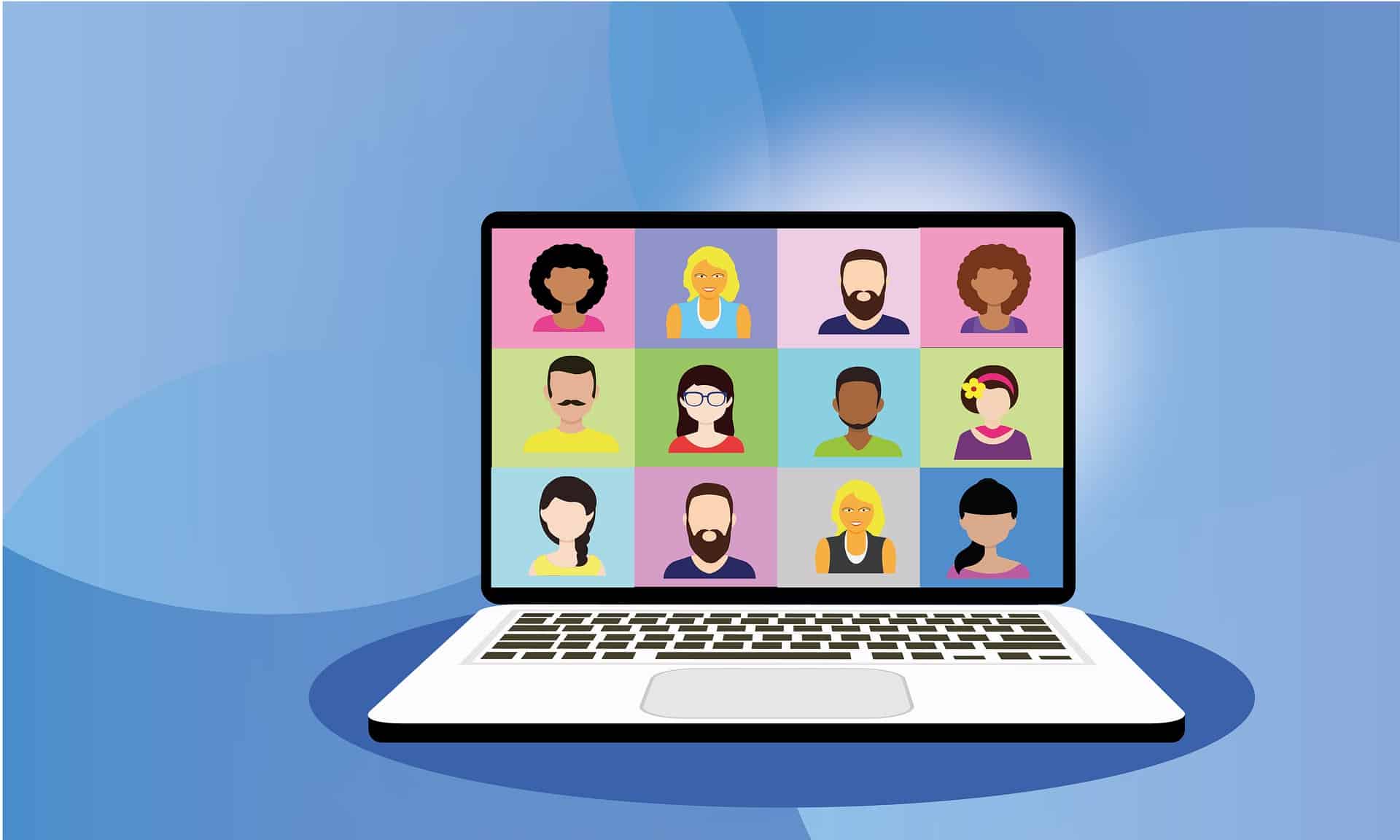Il n’y a rien d’amusant à ce que votre mur blanc ennuyeux ne reflète pas votre ambiance et votre personnalité sur Zoom.
En fait, ce n’est pas 2023 de ne pas changer l’esthétique de votre vidéoconférence avec des arrière-plans virtuels qui mettent de l’ambiance ou ajoutent un zeste de professionnalisme.
Les arrière-plans virtuels de Zoom existent depuis 2016, mais l’année dernière, une fonction a été introduite pour prendre en charge les arrière-plans vidéo. Nous pouvons vous aider à utiliser des arrière-plans animés pour vos appels vidéo Zoom.
Sommaire
Guide complet sur le déplacement des arrière-plans dans Zoom
Le temps a changé. La pandémie de COVID-19 est arrivée, nous a chassés chez nous, a rendu nos vies misérables, a introduit Zoom dans nos vies, et est partie pour de bon. Quoi qu’il en soit, Zoom a survécu et est toujours d’actualité en raison de ses avantages.
Il rend tout simplement les choses plus pratiques. Avec Zoom, vous pouvez organiser des réunions d’affaires avec votre équipe dispersée dans le monde entier.
Avec Zoom, vous pouvez communiquer avec toute votre famille vivant dans n’importe quelle partie du monde sans avoir à organiser des dîners coûteux. De plus, vous pouvez organiser des soirées cinéma, des cours en ligne et même des mariages sur Zoom.
Les possibilités sont infinies !
Si vous pouvez faire tant de choses amusantes sur Zoom, pourquoi limiter votre imagination ? Vous pouvez être aussi imaginatif que possible et jouer avec les arrière-plans de Zoom.
Zoom vous permet d’utiliser des arrière-plans virtuels dans vos vidéoconférences. Ces arrière-plans virtuels peuvent s’avérer très utiles, surtout lorsqu’il se passe toujours quelque chose d’inquiétant dans votre arrière-plan.
Vous savez que votre chat fait la sieste derrière vous pendant la réunion Zoom, ou que votre enfant revient en rampant dans votre chambre.
Pour résoudre ces problèmes, vous pouvez utiliser les arrière-plans virtuels de Zoom.
Aujourd’hui, nous vous expliquons comment utiliser des arrière-plans animés ou vidéo pour vos prochaines réunions virtuelles.
Il s’agit d’un guide en deux étapes, car le processus d’utilisation des arrière-plans virtuels animés pour les réunions Zoom n’est pas vraiment difficile, mais les résultats qu’il permet d’obtenir sont impressionnants.
Étape 1 : Obtenir une vidéo pour l’arrière-plan de Zoom
La première étape consiste à obtenir une vidéo d’arrière-plan Zoom à utiliser sur Zoom comme arrière-plan virtuel.
Le type de vidéo que vous utilisez dépend de votre réunion. S’il s’agit d’une réunion professionnelle, vous devez opter pour des arrière-plans décents. En revanche, vous pouvez choisir des arrière-plans amusants pour une vidéoconférence entre amis ou en famille,
Vous pouvez choisir n’importe quelle plateforme pour télécharger des vidéos sur votre ordinateur. Pour ce guide, nous allons utiliser Pexels :
Accédez au site web de Pexels dans votre navigateur préféré.
Tapez « Zoom backgrounds » dans la barre de recherche.
Cliquez sur l’onglet « Vidéos ».
Cliquez sur la vidéo qui vous intrigue.
Appuyez sur le T du bouton « Free Download ».
Sélectionnez « Large 1920 x1080 ».
Cliquez sur le bouton « Télécharger la taille sélectionnée » pour télécharger la vidéo.
Une fois le téléchargement terminé, vous pouvez passer à l’étape suivante.
Où sont stockés les arrière-plans de Zoom ?
Alternatives à Pexels :
Vous pouvez consulter coverr.co pour rechercher des arrière-plans Zoom et les télécharger.
Vous pouvez même utiliser des GIF comme arrière-plan virtuel sur Zoom. Tout d’abord, vous devez convertir le fichier .GIF en version .MP4 à l’aide d’un convertisseur. Ensuite, redimensionnez la vidéo pour qu’elle corresponde à la résolution requise par Zoom. Enfin, téléchargez-la et utilisez-la sur Zoom comme décrit ci-dessus.

Etape 2 : Appliquer l’arrière-plan virtuel
Suivez les étapes suivantes pour appliquer l’arrière-plan virtuel sur Zoom :
Lancez l’application Zoom sur votre PC.
Tapez sur l’icône des paramètres dans le coin supérieur droit.
Sélectionnez « Arrière-plan et effets » dans le panneau de gauche.
Cliquez sur la petite icône « + » sur le côté droit.
Sélectionnez « Ajouter une vidéo ».
Localisez la vidéo téléchargée ci-dessus et sélectionnez-la.
Et voilà ! Vous avez un arrière-plan vidéo. Vous pouvez voir l’aperçu pour évaluer le rendu lors de toute réunion que vous organisez ou à laquelle vous participez. De plus, vous pouvez modifier votre arrière-plan même pendant la réunion.
En outre, chaque participant à la réunion peut modifier son arrière-plan individuellement. L’organisateur peut également activer le même arrière-plan virtuel pour tout le monde.
Comment obtenir un fond de plage sur Zoom ?
Pourquoi ne pouvez-vous pas ajouter un arrière-plan vidéo sur Zoom ?
Si vous ne trouvez pas l’option d’ajouter une vidéo comme arrière-plan animé sur Zoom, c’est que votre appareil ne répond pas à la configuration requise par Zoom.
Zoom a spécifiquement indiqué la configuration requise pour l’utilisation d’un arrière-plan vidéo avec ou sans écran vert pour Windows et macOS.
Veuillez consulter ce lien pour voir la configuration requise par Zoom. Si votre système répond aux exigences de Zoom, vous pouvez utiliser des vidéos comme arrière-plans Zoom si vous suivez les étapes ci-dessus.
Une autre raison peut être que le paramètre est désactivé dans les paramètres de votre compte. Voici comment le réactiver :
Rendez-vous sur Zoom.us dans votre navigateur préféré et connectez-vous à votre compte.
Sélectionnez « Paramètres » dans le panneau de gauche.
Cliquez sur l’option « En réunion (avancé) ».
Faites défiler vers le bas jusqu’à l’option « Arrière-plan virtuel » et activez la case à cocher située à côté.
Assurez-vous également que l’option « Autoriser l’utilisation de vidéos comme arrière-plan virtuel » est cochée.
Quelle est la meilleure couleur de fond pour Zoom ?
Conclusion
Qui veut des arrière-plans Zoom ennuyeux quand on peut en créer de magnifiques ?
Suivez notre guide pour trouver des arrière-plans animés pour votre prochaine réunion Zoom qui vous correspondent.
Assurez-vous de bien connaître votre public avant de tenter quoi que ce soit. Vous ne voudriez pas utiliser un arrière-plan caricatural lors d’une conférence critique avec votre patron ou votre client.
Alors, soyez créatif et amusez-vous lors de vos réunions ennuyeuses sur Zoom grâce à tous ces arrière-plans virtuels.